猫是人类最好的朋友,人要有猫的个性,学会知足,也许会活的更加精彩。把小猫用电脑软件画出来,也是一种乐趣。下面和小编一起来学习如何用PPT制作猫。
1、新建一个宽屏16:9的空白文档,如图
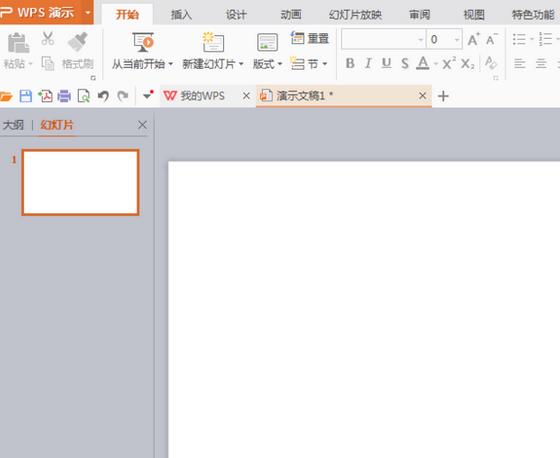
2、选择多边形工具,绘制猫头,选择圆形,填充黑色,再次选择圆形,填充白色,再次选择椭圆形,填充黄色。如图
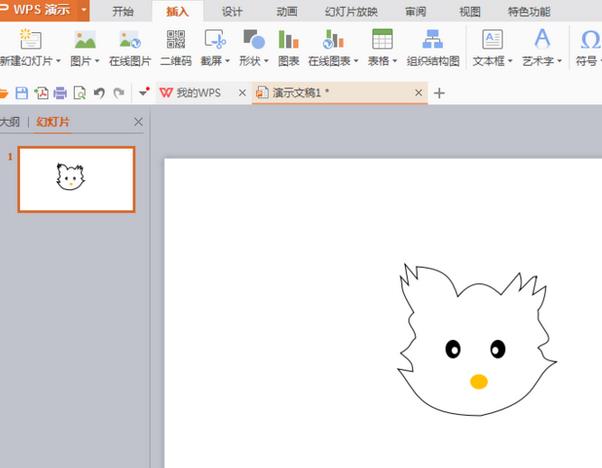
3、再次选择多边形工具,然后绘制小猫的身体,如图所示

PPT制作出酷酷的箭头图案
我们平时在看一些PPT的时候,别人为了突出一些重要的内容会使用一些箭头来突出一下,今天小编为大家介绍PPT制作出酷酷的箭头图案方法,来看看吧
4、选择圆角矩形工具,填充蓝色,再次选择圆角矩形工具,缩小形状,填充淡蓝色,绘制圆形,填充白色,按下crl键绘制如图所示的图案。
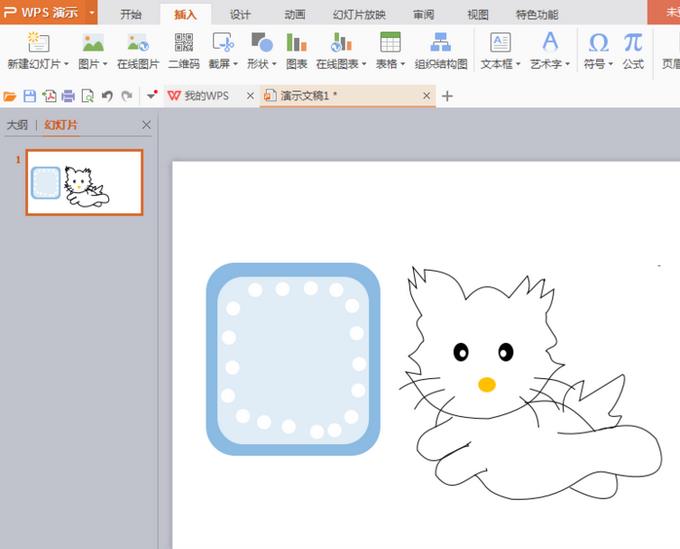
5、选择组合,放置最底层,然后将小猫移动到最顶层,如图
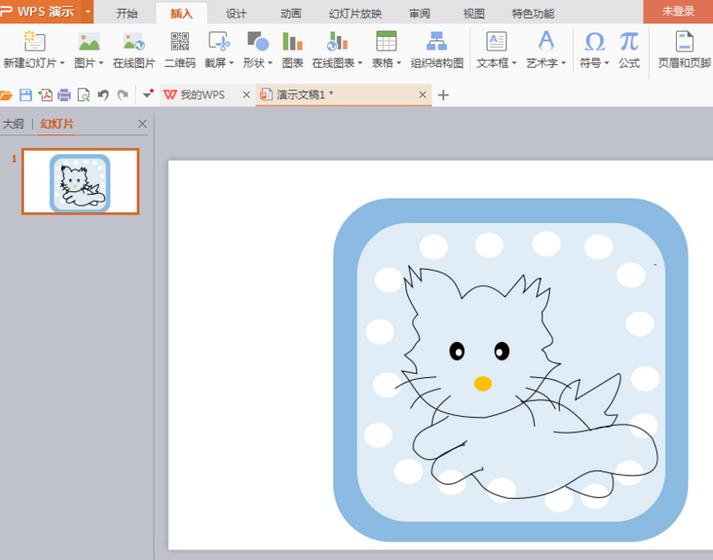
6、选择文本框,输入合适的英文字母,对字母的颜色填充相关颜色。如图所示,再次绘制圆形,填充白色,轮廓设置为蓝色,接着缩小形状大小,再次按下crl键复制图形,然后调整到合适位置如图。
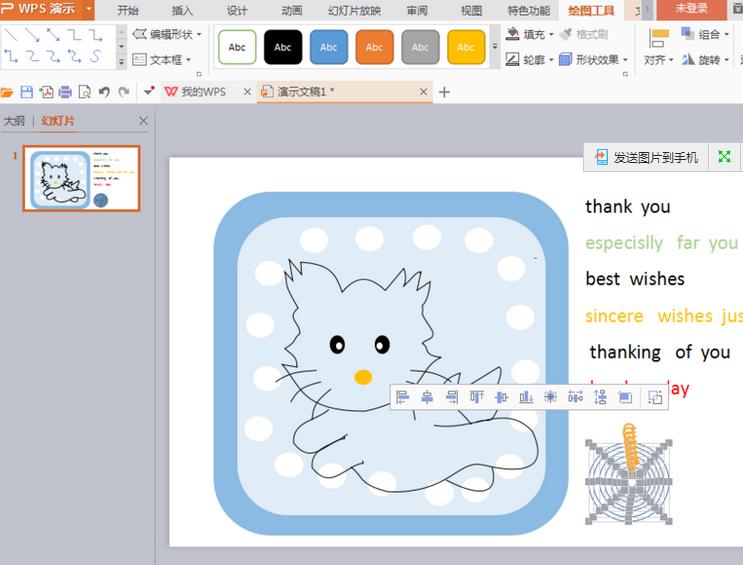
7、选择组合,继续按下crl键绘制,调整合适位置,选择设计,填充渐变颜色,选择淡蓝色的渐变填充效果,如图所示
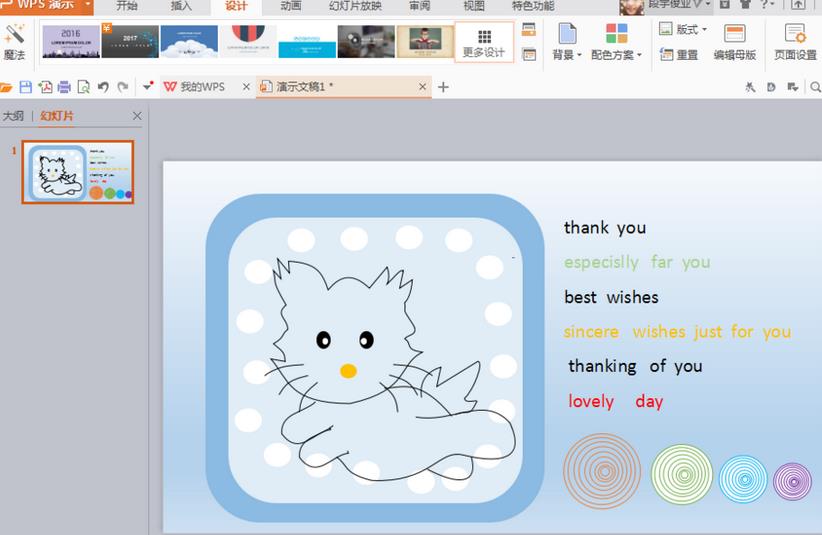
相关推荐:
ppt2003平行符号怎么输入?
ppt2003平行符号怎么输入?ppt文件中需要插入平行符号,该怎么插入呢?下面我们就来看看ppt平行特殊符号的输入方法,很简单,需要的朋友可以参考下






